即「管理者として実行」! 右クリック不要! コマンドプロンプトやバッチファイルを常に管理者権限で実行する方法

いつでも「管理者として実行」で起動する方法
コマンドプロンプトやバッチファイルを管理者権限で使うことが多い方は、いちいち右クリックをして「管理者として実行」とするのが案外面倒だ。
そんな時はコマンドプロンプトやバッチファイルのショートカットをカスタマイズすることでいつでも管理者権限で実行することができる!
ショートカットからの起動を「管理者として実行」にする方法
1. まずは「管理者として実行」させたいプログラムのショートカットを作成する。
ここでは例としてコマンドプロンプトのショートカットをデスクトップに作成してみる。
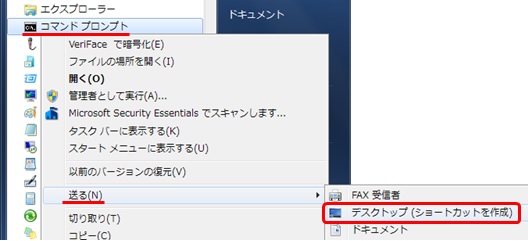
2. 作成したショートカットを右クリックし、[プロパティ]を選択する。
![作成したショートカットを右クリックし、[プロパティ]を選択](https://blogger.googleusercontent.com/img/b/R29vZ2xl/AVvXsEiUuBbeN3pPKyVXSQY4y38V58FbA_8mPV8CcSI4j3EVe1feF-1uVPs-KNQ80stfIkSNpoW4U7FxF3MCa8kK5GhDPZ6iSoiORUwjkSX9lj-Xq8WZiHZKqqwC9IKHOBLKjEujNTbuCo2MiTsW/s1600/run-as-administrator-02.jpg)
3. [ショートカット]タブの[詳細設定]をクリックする。
![[ショートカット]タブの[詳細設定]をクリック](https://blogger.googleusercontent.com/img/b/R29vZ2xl/AVvXsEgdwNM3cKcGW5YDfKZ2wCSJwwYBK1OTA9klVbI0plQiTXq7nDQypX67tvboGQGJAIxUvxP21HKg1Bs0nO9zbvvvtoZr9G3lyYLr0jOdtzxVfutCW4XSEUFe9D7M4KbGDEMpvvtN5Iowh0RI/s1600/run-as-administrator-03.jpg)
4. 詳細プロパティ 画面の[管理者として実行]にチェックを入れ、[OK]ボタンをクリックする。
![詳細プロパティ 画面の[管理者として実行]にチェックを入れ、[OK]ボタンをクリック](https://blogger.googleusercontent.com/img/b/R29vZ2xl/AVvXsEiSpbYWMHfNp17PPRyQbKyc3wwvnvexnxIrGltgJbD6JTzA25o4o6xx7iN6JeyEZKUYqyN4ISfaKDb4mHZRSOA7w0hF6KCJ3au8QbHyzhBJLSbKrpQzO72smjWJedjd-NgFiFJq1B86J-2H/s1600/run-as-administrator-04.jpg)
5. コマンドプロンプトのプロパティ 画面が残っているので[OK]ボタンをクリックする。
この画面を[×]で閉じたり[キャンセル]をクリックするのは厳禁。
![コマンドプロンプトのプロパティ 画面が残っているので[OK]ボタンをクリック](https://blogger.googleusercontent.com/img/b/R29vZ2xl/AVvXsEiQW2hiet7D8wUsgltIGswRaL7uNH_b2aUZqcoAmDoXJEovS93IO5mNPxs4W2py1QNCi2mmrmuLQ5A2mPWq3QFVZ3qEyyVqUfCTshWhEnZllFgGUhyphenhyphen6TGDRitBxcJpO4Dr_X2TmlP4lDiNn/s1600/run-as-administrator-05.jpg)
これでこのショートカットから起動したコマンドプロンプトは常に「管理者として実行」となる。
バッチファイルや他のアプリケーションなどもこの方法を使えば管理者権限で実行が可能となる。

0 件のコメント:
コメントを投稿